Dual WAN pada penghala ASUS. Apa itu dan bagaimana menyiapkannya?
Saya baru-baru ini menguji fungsi "Dual WAN" pada penghala ASUS saya. Saya memutuskan untuk memberitahu anda apa fungsi ini, untuk tujuan apa ia boleh digunakan dan bagaimana mengkonfigurasinya dengan betul. Latar belakang yang sedikit. Sebelumnya saya telah memasang penghala ASUS RT-N18U yang berfungsi dengan modem USB. Sekarang ada RT-N18U yang sama, tetapi Internet tidak lagi melalui modem 3G, tetapi melalui WAN. Kami menjalankan optik, dan sekarang kabel rangkaian dari terminal FORA EP-1001E1 disambungkan ke penghala.
Semuanya berfungsi dengan baik, sehingga pada satu ketika akses ke Internet tidak hilang. Saya menelefon penyedia, mereka mengatakan bahawa seseorang merobohkan pos dan talian terputus. Mereka akan memperbaikinya tidak lama lagi. Oleh kerana saya memerlukan akses ke Internet, saya memutuskan untuk menyambungkan kembali modem USB ke penghala dan mengkonfigurasi "Dual WAN". Ya, seseorang boleh melakukannya tanpa ciri ini, dan hanya beralih ke optik ketika diperbaiki. Tetapi saya memutuskan untuk memeriksa apa itu dan memberitahu anda mengenainya.

Fungsi Dual WAN membolehkan anda membuat dua sambungan internet pada penghala ASUS anda. Ini boleh menjadi WAN (lihat apa itu WAN) dan USB (modem, atau telefon Android sebagai modem), atau WAN dan salah satu port LAN. Maksudnya, Internet (kabel) boleh disambungkan ke port WAN, dan juga ke salah satu port LAN. Contohnya, apabila anda mempunyai dua penyedia. Sepertinya saya menggunakan fungsi ini anda juga dapat menetapkan semula port WAN. Sekiranya ia rosak, contohnya.
Skema ini menyelesaikan dua masalah (mod dual WAN):
- Toleransi kesalahan - apabila satu sambungan adalah yang utama dan yang lain adalah sandaran. Contohnya, seperti dalam kes saya. Internet melalui WAN hilang (putus talian, atau yang lain) dan penghala secara automatik beralih ke sambungan sandaran. WAN kedua digunakan. Dalam kes saya, modem USB.
- Load balancing - penghala akan menggunakan dua sambungan internet pada masa yang sama, mengimbangi beban di antara mereka. Ini akan meningkatkan lebar jalur dan kelajuan rangkaian. Oleh kerana beban akan diedarkan di antara dua saluran komunikasi.
Tidak tahu sama ada seseorang akan menggunakan fungsi ini untuk mengedarkan beban antara dua sambungan (penyedia). Walaupun, dalam beberapa situasi, peluang seperti itu mungkin sangat berguna. Tetapi membuat sambungan sandaran adalah perkara yang berguna. Terutama dalam kes di mana anda mempunyai pengawasan video, kawalan dandang pemanasan, atau peranti lain yang memerlukan akses ke Internet. Internet hilang di saluran utama dan sambungan dengan kamera terputus. Dan setelah menyediakan WAN dwi, penghala ASUS akan beralih ke sambungan sandaran dengan serta-merta dan secara automatik. Dan jika perlu, kembali ke saluran utama apabila berfungsi (jika anda menentukannya dalam tetapan).
Hal ini terutama berlaku ketika penghala dipasang di suatu tempat di negara ini, atau di beberapa kemudahan yang tidak dapat Anda dapatkan dengan cepat untuk menyelesaikan masalah sambungan.
Mengkonfigurasi Dual WAN pada ASUS Router
Untuk mengkonfigurasi, anda perlu pergi ke panel kawalan penghala ASUS di 192.168.1.1. Kemudian buka bahagian "Internet" dan pergi ke tab "Dual WAN".
Dan kemudian titik demi titik:
- Tukar suis di sebelah item "Enable dual WAN" ke posisi ON .
- WAN Utama - pilih dari senarai sambungan yang akan menjadi yang utama. Kemungkinan besar, ini akan menjadi pelabuhan WAN.
- WAN sekunder - menunjukkan sambungan kedua. Dalam mod Failover, ia akan berlebihan. Saya mempunyai "USB" ini. Anda juga boleh memilih "Ethernet LAN". Sekiranya anda memilih pilihan ini, anda juga perlu menentukan bilangan port LAN yang akan digunakan sebagai WAN kedua.
- Mod Dual WAN adalah apa yang saya tulis di atas. "Toleransi Kesalahan", atau "Pengimbangan Beban".
- Sekiranya anda mahu penghala beralih secara automatik ke WAN pertama (ketika berfungsi), dan tidak terus menggunakan sambungan sandaran, maka anda perlu mencentang kotak di sebelah "Izinkan failover" .
Ini adalah tetapan utama. Mari kita pertimbangkan juga tetapan penemuan rangkaian.
- Detect Interval - kemungkinan selang masa selepas itu ASUS kami akan beralih ke sambungan sandaran setelah sambungan utama terputus ditetapkan di sini.
- Failover Time - Tetapan ini hanya akan muncul jika anda telah mengaktifkan pilihan Enable Failover. Di sini anda dapat menentukan waktu (dalam beberapa saat) selepas itu penghala akan beralih ke saluran utama (WAN Pertama). Selepas ia kembali aktif (sambungan muncul).
- Masa Pelaksanaan Gagal - sejujurnya, saya tidak begitu memahami keadaan ini. Kemungkinan besar inilah masanya penghala akan memeriksa ketersediaan sambungan pada WAN utama.
- Dayakan Ping ke Internet (ping ke Internet) - Ia dilumpuhkan untuk saya. Sekiranya diaktifkan, anda juga perlu menentukan laman yang akan dihubungkan oleh penghala (misalnya, google.com) Seperti yang saya fahami, penghala memerlukannya untuk memeriksa sama ada terdapat Internet pada saluran komunikasi tertentu.
Tangkapan skrin dengan tetapan saya.

Setelah menetapkan, klik pada butang "Terapkan" dan tunggu penghala reboot.
Pergi ke tetapan sekali lagi untuk mengkonfigurasi sambungan Internet pada setiap WAN. Atau periksa tetapan anda.
Di bahagian "Internet", di menu "Jenis WAN", pilih "WAN" dan periksa / tetapkan tetapan sambungan ke penyedia. Saya mempunyai "Dynamic IP" jadi tidak perlu dikonfigurasi.
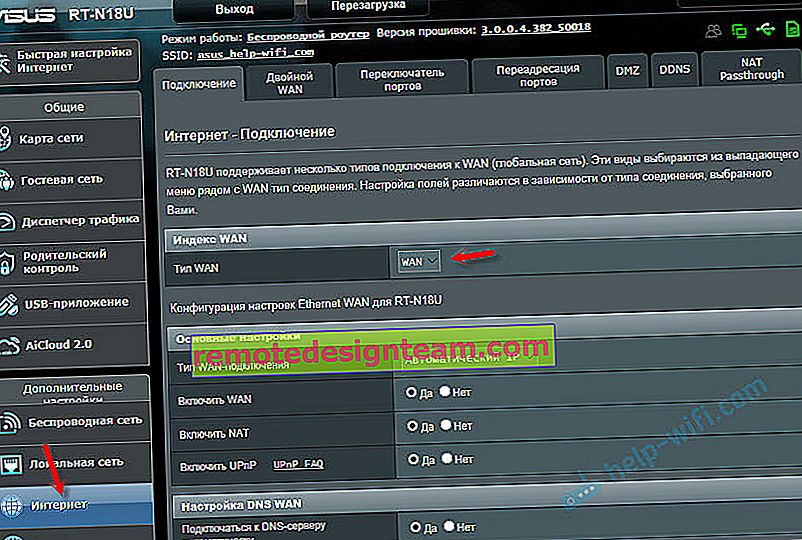
Kami menyimpan tetapan. Dalam menu "Jenis WAN", pilih sambungan "USB" atau "Ethernet LAN" kedua dan tetapkan parameter yang diperlukan untuk menyambung ke Internet melalui port ini. Saya mempunyai "USB" ini, dan saya membuat sambungan ke pembawa saya melalui modem. Saya menulis mengenai penyediaan modem 3G / 4G pada penghala ASUS di sini.
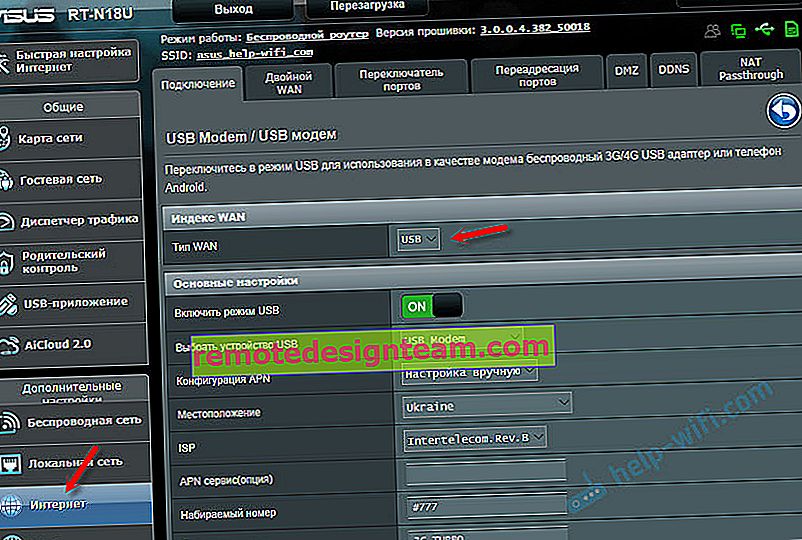
Kami menyimpan parameter dan pergi ke halaman utama "Peta Rangkaian", atau memasukkan pengaturan lagi setelah menghidupkan semula penghala.
Seperti inilah kad sambungan ketika Internet berhenti berfungsi pada WAN utama (melalui kabel yang disambungkan ke port WAN).

Seperti yang anda lihat, sambungan "WAN Utama" dimatikan dan penghala secara automatik mula menggunakan "WAN Sekunder".
Dan ketika sambungan utama berfungsi (saluran diperbaiki), maka penghala beralih ke sana, dan sambungan sandaran masuk ke mod siap sedia.

Ini adalah bagaimana ia berfungsi.
Anda boleh menyoroti salah satu sambungan dan maklumat dan status sambungan akan muncul di sebelah kanan.
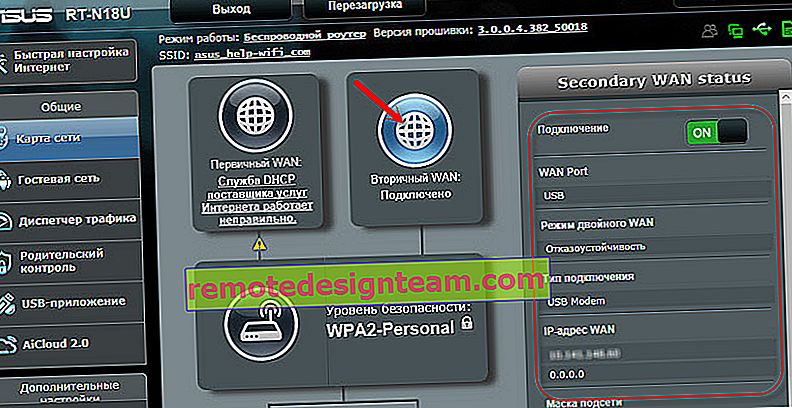
Saya tidak menyangka semuanya dapat berjalan dengan baik. Saya menguji beberapa pilihan. Saya memutuskan sambungan dan melihat penghala penghala ASUS ke saluran sandaran. Semuanya berjalan lancar. Kebolehpercayaan sambungan digandakan setelah mengkonfigurasi fungsi ini. Terutama jika anda menggunakan kabel lain sebagai WAN kedua, dan bukan modem USB. Tetapi modem, sebagai peraturan, berfungsi dengan stabil. Cukup untuk saluran komunikasi ganti.
Tulis dalam komen bagaimana anda menggunakan "Dual WAN" dan untuk tugas apa.









